Win8系统打开软件提示应用程序并行配置不正确怎么解决[多图]
教程之家
操作系统
Win8系统打开软件提示应用程序并行配置不正确,这是怎么回事呢?Win8系统应用程序并行配置不正确该如何解决?下面请看具体解决方法。
解决方法:
1、运行一些程序时,出现“应用程序无法启动,因为应用程序的并行配置不正确”提示,导致的原因可能是本地相关服务被禁用或新装的系统缺少必要的运行库文件。
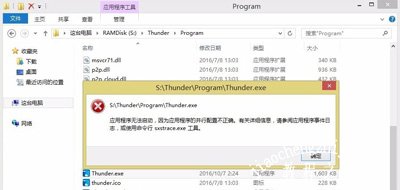
2、这时可以在开始菜单图标上右键“运行”,或者快捷组合键“Win+R”打开运行框。
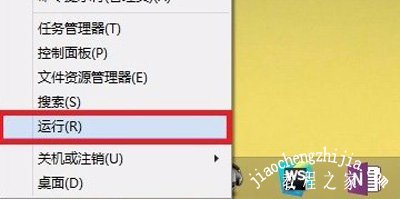
3、在打开的运行框中输入“services.msc”回车快速打开本地服务管理窗口。
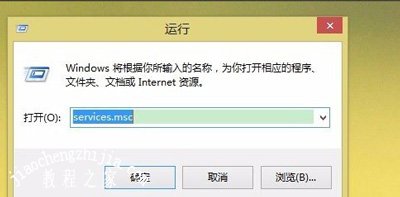
4、在打开的如图本地服务窗口中,下拉找到“Windows Modules Installer”服务,默认启动类型为“手动”。这个服务跟Windows的更新和可选组件的安装、修改删除有关,本例中为非windows系统组件跟这一服务无关。但建议设置为“手动”,不要禁用。
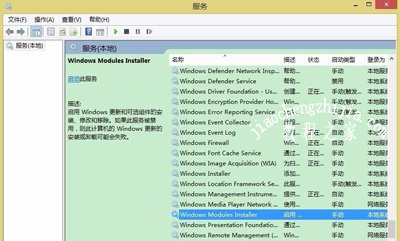
5、这时可尝试通过软件管家搜索“运行库”,逐一安装visual C++2005、2008和2010运行库文件。

6、或者自行从微软官网下载上述运行库,完成安装。
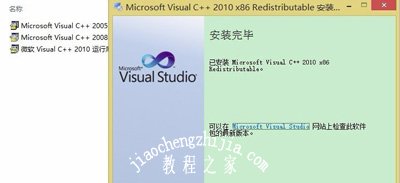
7、成功安装后,本例中的绿色版软件就能正常启动了。由于是新装的系统,没有安装上述运行库,部分软件就会出现这种问题。
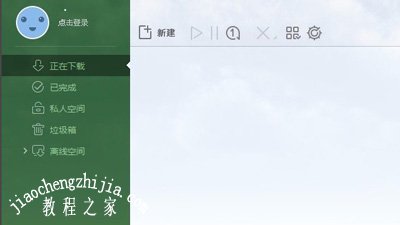
Win8系统常见问题:
Win8.1系统建设银行网银支付提示0130Z110S002错误的解决方法
Win8不能上网诊断以太网适配器驱动程序出现问题的解决方法
Win8系统安装程序软件提示不能验证update.inf的解决方法
![笔记本安装win7系统步骤[多图]](https://img.jiaochengzhijia.com/uploadfile/2023/0330/20230330024507811.png@crop@160x90.png)
![如何给电脑重装系统win7[多图]](https://img.jiaochengzhijia.com/uploadfile/2023/0329/20230329223506146.png@crop@160x90.png)

![u盘安装win7系统教程图解[多图]](https://img.jiaochengzhijia.com/uploadfile/2023/0322/20230322061558376.png@crop@160x90.png)
![win7在线重装系统教程[多图]](https://img.jiaochengzhijia.com/uploadfile/2023/0322/20230322010628891.png@crop@160x90.png)
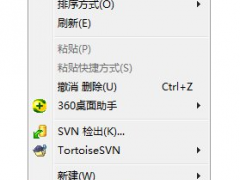
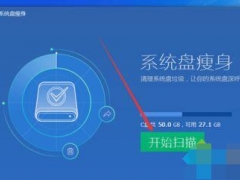
![电脑win7重装系统网络怎么连接[多图]](https://img.jiaochengzhijia.com/uploadfile/2023/0321/20230321175550336.png@crop@240x180.png)
![win11我告诉你官网系统下载安装教程[多图]](https://img.jiaochengzhijia.com/uploadfile/2022/0423/20220423094301329.jpg@crop@240x180.jpg)